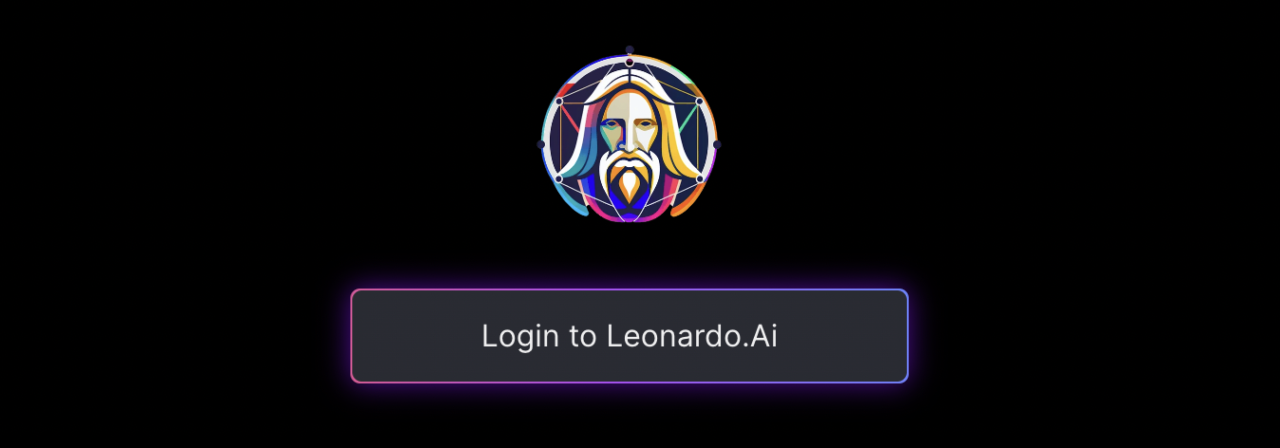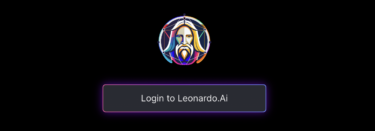どうも。カルチャーマニアのSai(@saisei_to_hakai)です。
【Midjourney】の無料AI生成は使い切っちゃったし、何かいいAI画像サービスないかかな?と探していたところ、いいのありました。
その名も【Leonardo.Ai】。無料で使えるのでいろいろ遊べます。
さっそく試してみましょう!
無料でAI画像を生成できる【Leonardo.Ai】の登録方法・使い方《作り放題》
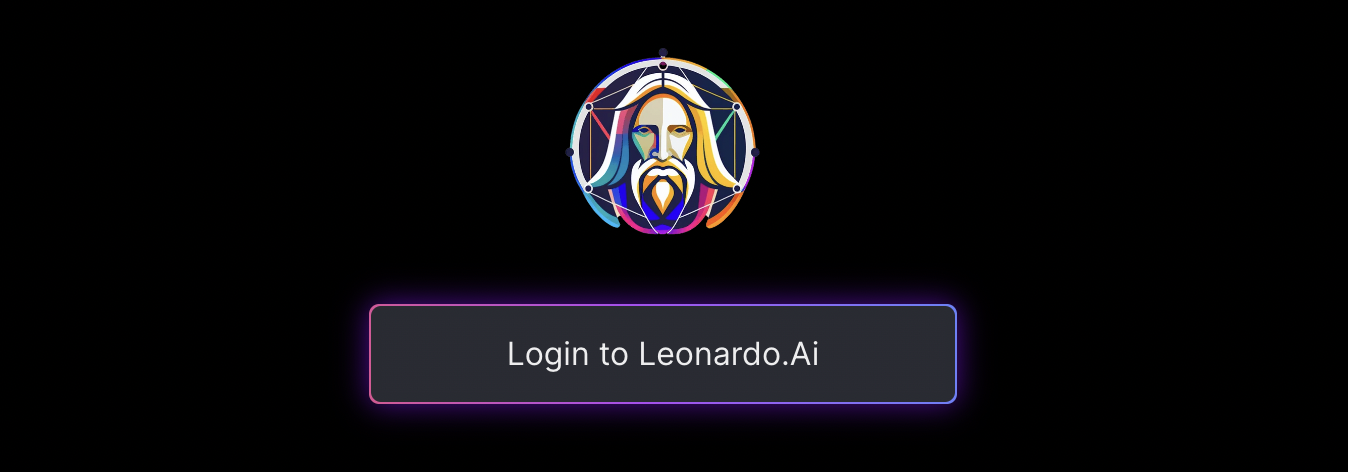
【Leonardo.Ai】とは、用意されたモデルに言葉を足したりしてAI画像生成してくれるサービスです。
- 無料で使える
- 高機能
- 商用利用OK
用意されたトークン(ポイントみたいなもの)を消費して画像を生成できます。
基本1トークンにつき1枚作れます。
1日に150トークンもらえるので、トークンを使い切っても翌日には元通り。今ならほぼ無料で使い放題みたいなものです。
【Leonardo.Ai】にログインしよう《登録方法》
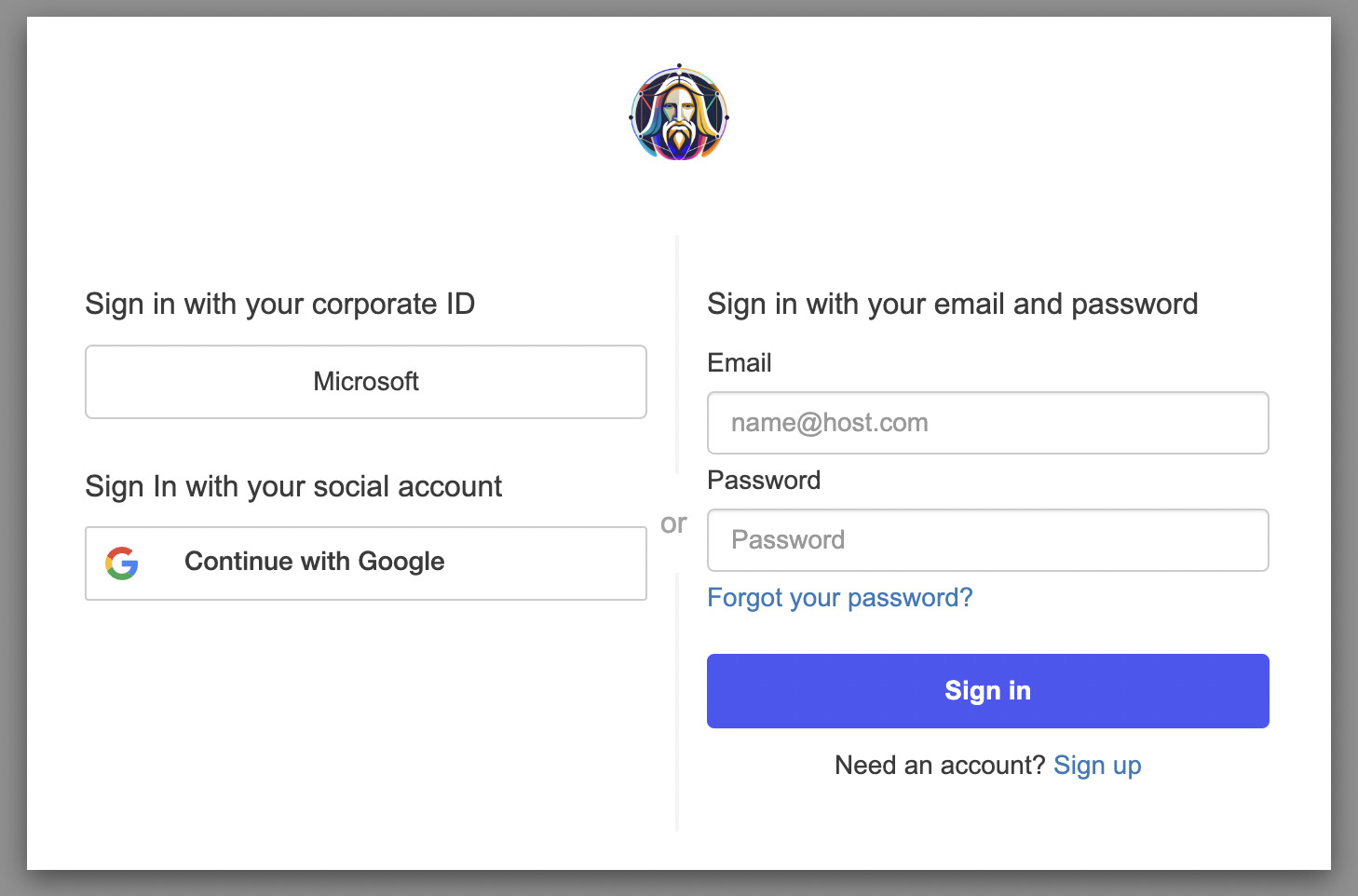
公式サイトへ飛ぶとログイン画面が出るので、まずは登録しましょう。
- Microsoftアカウント
- Googleアカウント
でもサインインできるようですが、僕は右下のSign upからやりました。
- パスワードには大文字を使ったり、特殊文字またはスペースを入れる必要があります。
- 確認用の番号がメールアドレスに届きます。届かない場合、迷惑メールフォルダに入ってるかも。
- 番号を入れて「confirm」をポチッ
すると以下の画面になります↓
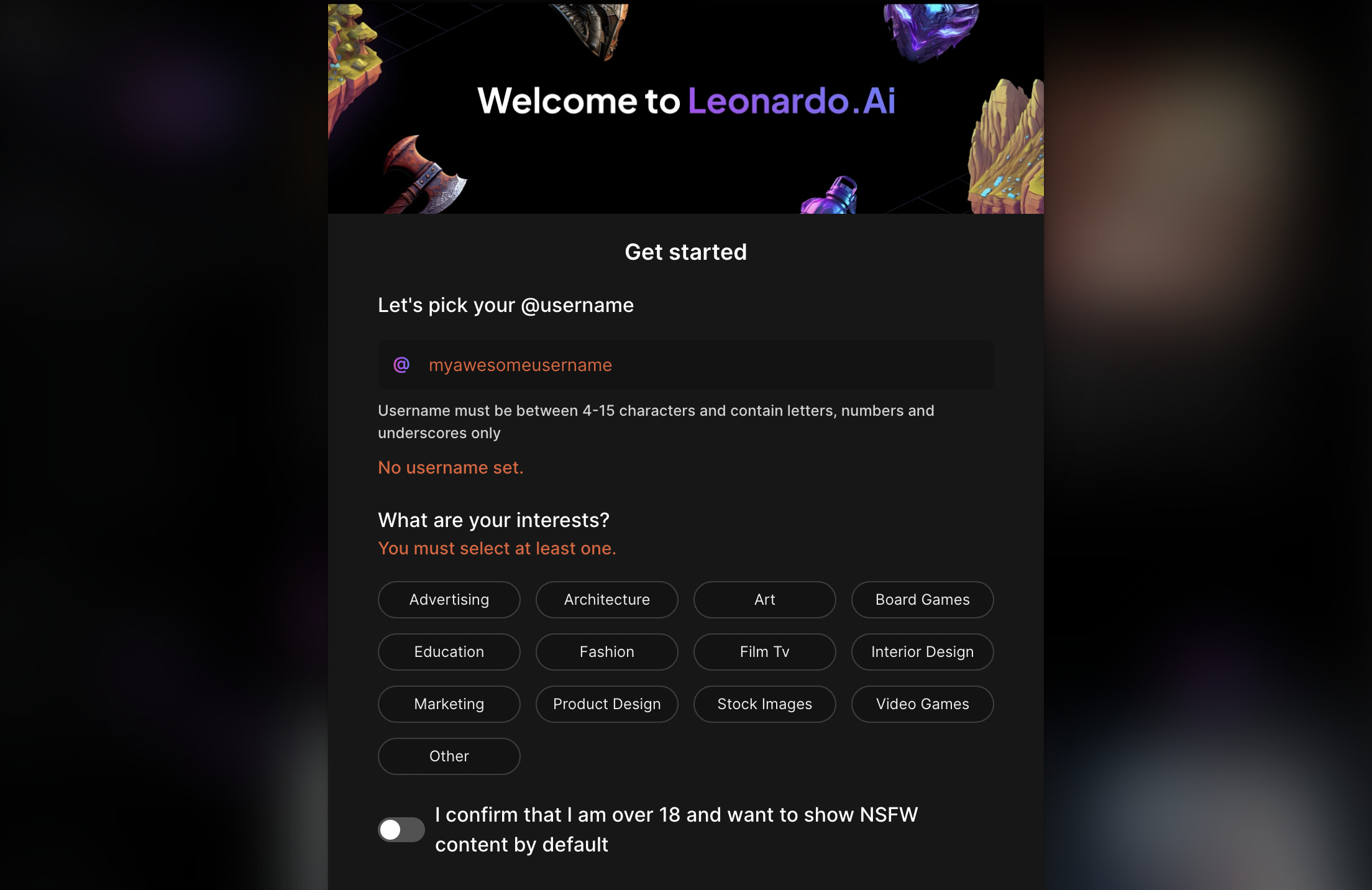
ユーザー名を決めて、興味のあるものをひとつ選んで、18歳以上ならスイッチON
で「Start using Leonardo」をポチッ
でレオナルドAIを始めることができました。ではさっそくAI画像を作ってみましょう。
【Leonardo.Ai】は日本語対応してない
日本語対応はないので、日本語で使いたい方は右クリックで「日本語に翻訳」して使いましょう。
【Leonardo.Ai】の使い方・作り方
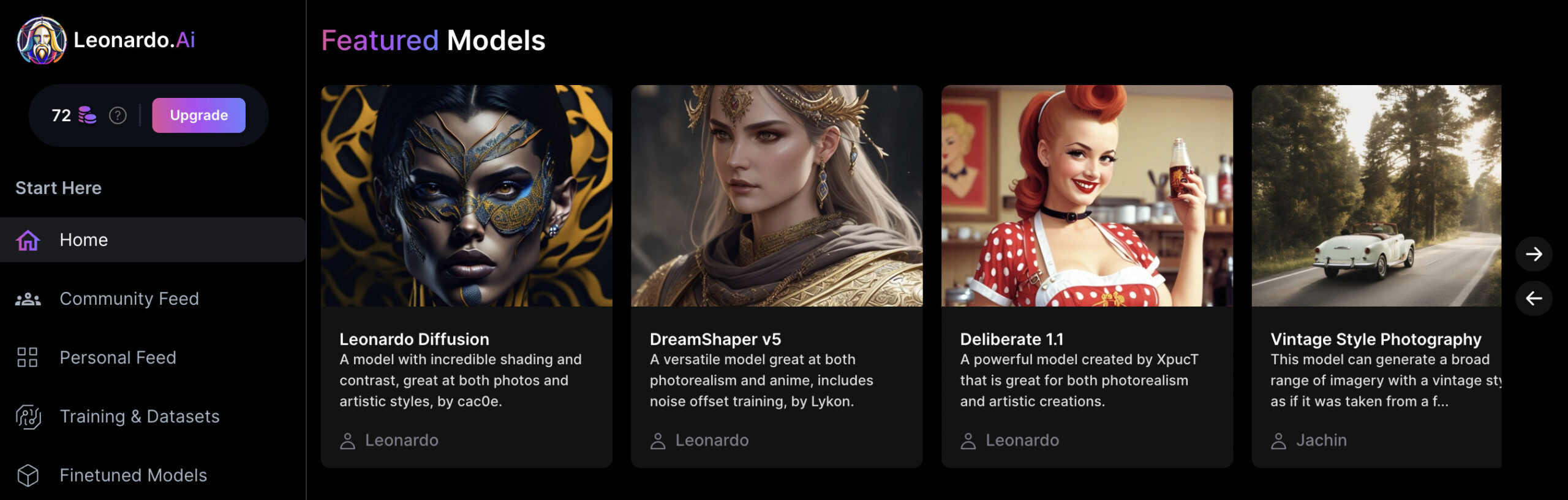
【Leonardo.Ai】のトップ画面には「Featured Models」とあって、モデルが並んでますね。
モデルとは、テンプレートみたいなもんです。自分の欲しい雰囲気のモデルを選んで、そこからカスタマイズして画像生成していきます。
無料で作れる画像のサイズは768px×768pxです。
下の「Recent Creations」は最近作られた画像です。
ここからいいのを選んで、カスタマイズして作ることもできます。
カスタマイズ方法
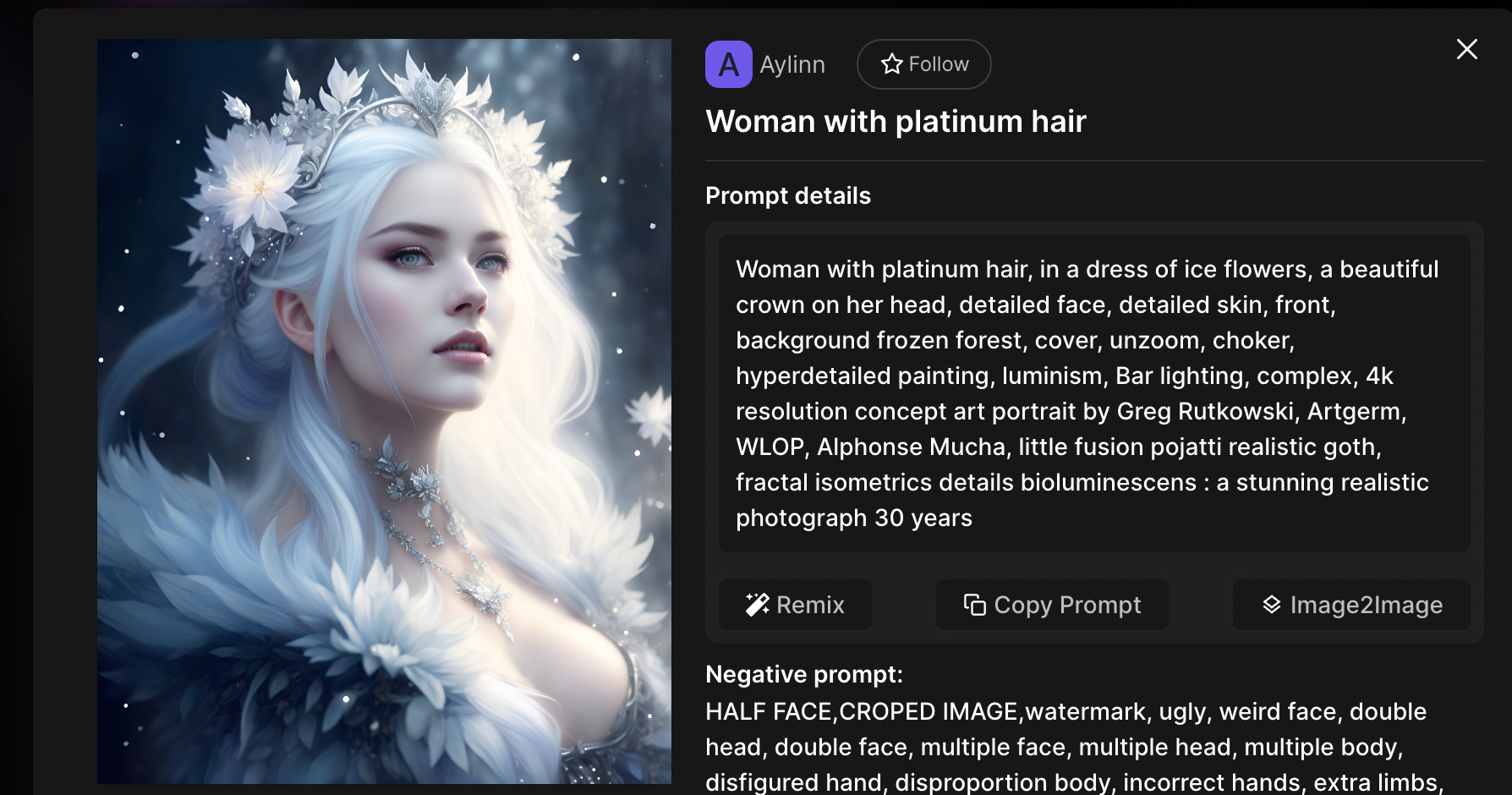
「Recent Creations」から好きなのをひとつ選んでみましょう。
すると、どういう命令でこの画像が作られたのか出てきます。カスタムしたい場合はその下から。
- Remix この画像モデルを使って新しい画像を作れます
- Copy Prompt この画像の命令をコピーして使えます
- Image2Image この画像イメージを下地にして新しい画像を作れます
「Remix」を押してみましょう。
右にある「Generate」ボタンを押せば新しく画像を生成できます。
左のメニューで枚数やサイズ変更できる
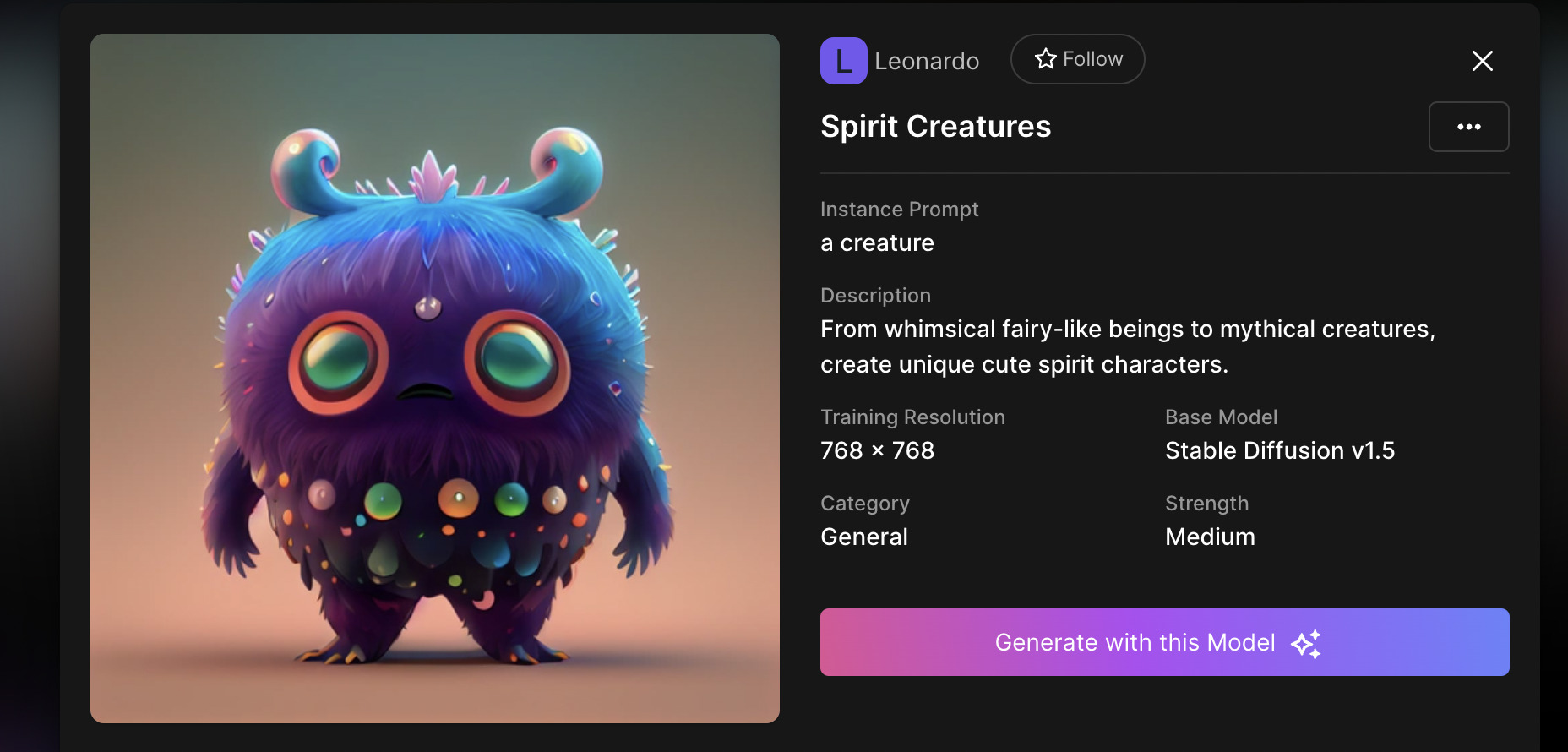
試しに、かわいいモンスターのモデルを選んで作ってみました。
猫っぽいのを作ってみよう。命令するプロンプトに「cat」と入力。するとできたのがコチラ↓

確かに猫っぽいモデルが4枚作られてきた。
左側のメニューで作る枚数やサイズを変更できます。
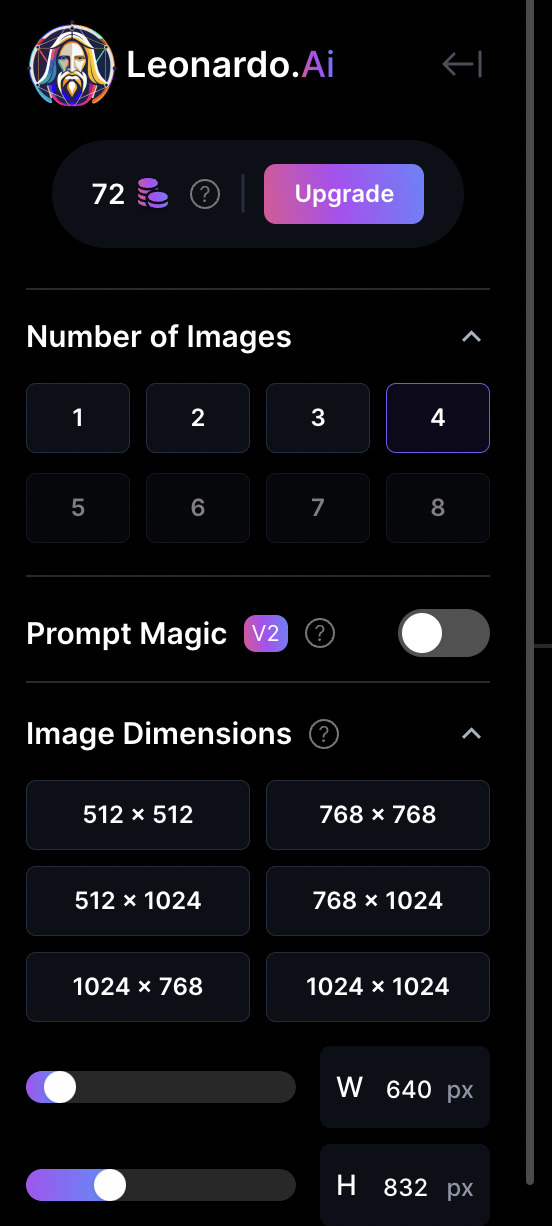
「Number of Images」で初期設定が「4」になってるので、4枚作られました。ここが作って欲しい枚数なので、「1」にすれば1枚になります。
作る枚数でトークン消費数も変わるので、欲しい枚数に変えてから生成しましょう。
別のモデルでも試してみよう。コチラ↓
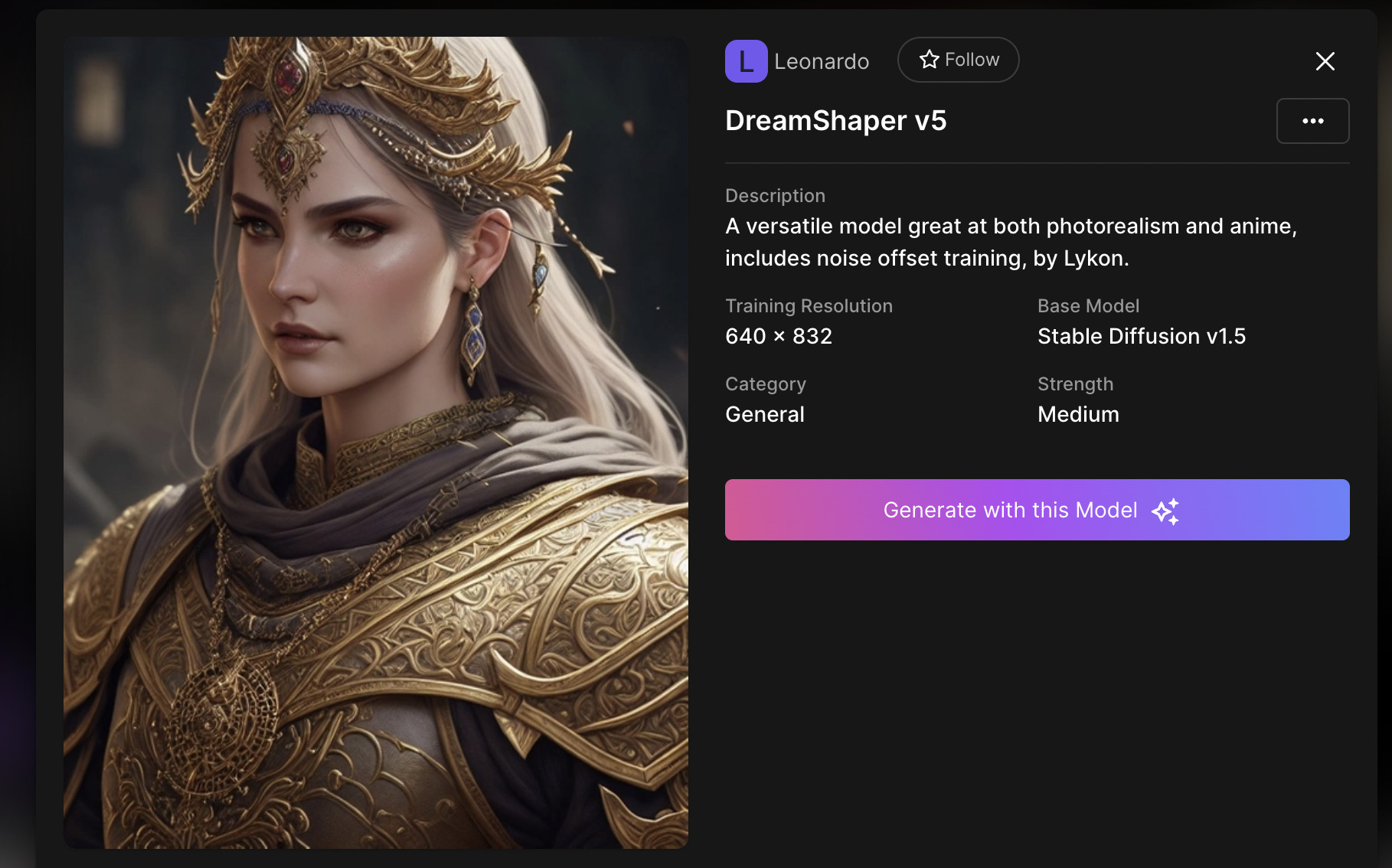
せっかくなので、命令するプロンプトに「cyborg(サイボーグ)」と入力してみます。
すると確かにサイボーグ女性が作られた↓
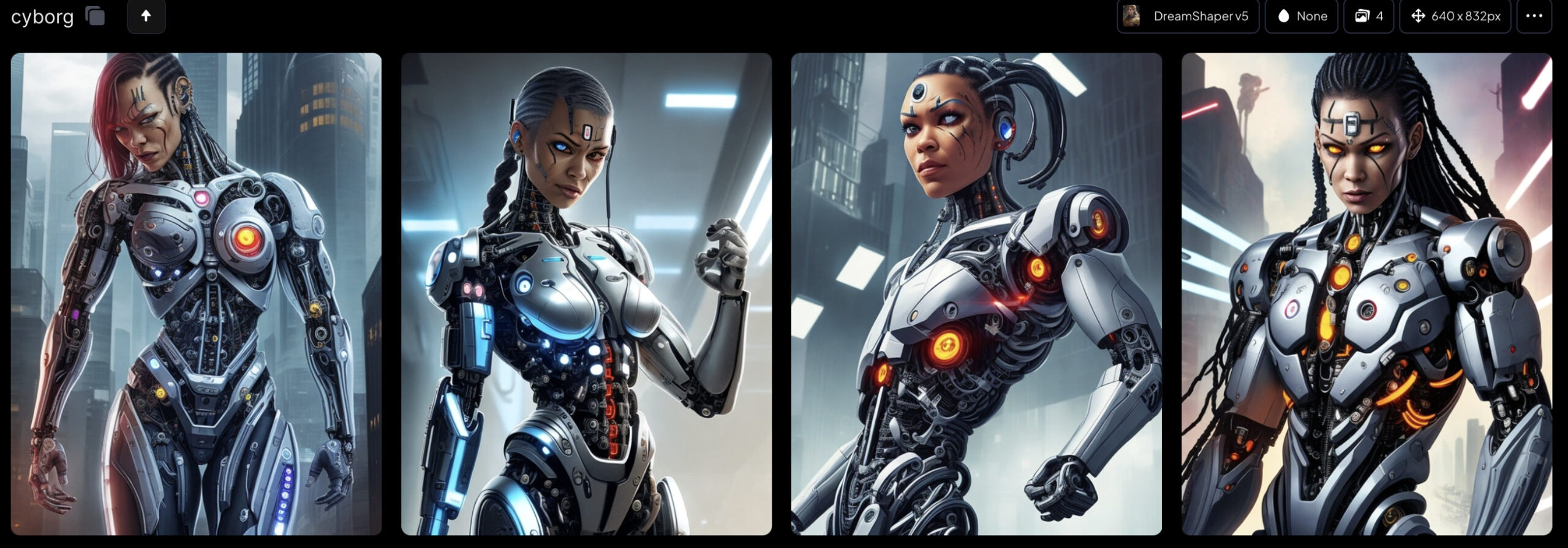
こんな感じで作れるわけですねー。
いじってれば簡単にこういう感じのが作れます↓

さらにくわしい使い方はこちらの動画がオススメ
こちら、なかじさんの動画がくわしいのでオススメです。
させたいポーズを他の写真から引用したり、アップスケール(高品質)にしたりもできるので、一度見ておくと良いでしょう。
【Leonardo.Ai】今なら無料で使い放題
というわけで【Leonardo.Ai】、今のところは毎日150トークンもらえるので無料で作り放題です。
最近はTwitterで「国を擬人化してみた」「各国の顔の平均値」とか、AIで作った楽しいコンテンツがバズったりしてますよね。
AIが出した各国の平均顔を並べてみた
(右下はBANGLADESH)自分はどの国の平均顔に近いんだろう🤔
多分JAPANではないぞ笑 pic.twitter.com/o4yBA47USq— ゆうり@ヘドバン隊長 (@yuuli_666_) March 13, 2023
ネット上でも、AIで作った架空の仏像を載せてる「空想寺」って謎のサイトとかあって。アイデアしだいでは【Leonardo.Ai】を使って何か面白いものが作れるかも。コンセプトを考えて何かやるのは楽しそう。こんな感じで↓
>>>AIイラストを使ったコンセプトアートはいろいろ遊べそう
「カメラが発明されて肖像画を描く必要がなくなった」以来のビッグインパクトなんじゃないでしょうか。
AI画像で何が作れるか、いろいろ試してみましょー
他、AIサービスに関する記事はこちらのページにまとめています↓
>>>【自由研究】最新カルチャーやテクノロジーを学ぶ&能力開発
Twitter(@saisei_to_hakai)では、気になるカルチャーについてつぶやいています。レアな情報を流したりするのでフォローしといてください。